
En este tutorial, le mostraremos cómo instalar Django en AlmaLinux 8. Para aquellos de ustedes que no lo sabían, Django es un framework web gratuito y de código abierto con todas las funciones de Python. se utiliza para desarrollar marcos y aplicaciones dinámicos. Los objetivos principales de Django son la simplicidad, la reutilización, el desarrollo rápido y la escalabilidad.
Este artículo asume que tiene al menos conocimientos básicos de Linux, sabe cómo usar el shell y, lo que es más importante, aloja su sitio en su propio VPS. La instalación es bastante simple y asume que se están ejecutando en la cuenta raíz, si no, es posible que deba agregar 'sudo ' a los comandos para obtener privilegios de root. Le mostraré la instalación paso a paso del marco web Django en un AlmaLinux 8. Puede seguir las mismas instrucciones para CentOS y Rocky Linux.
Requisitos previos
- Un servidor que ejecute uno de los siguientes sistemas operativos:AlmaLinux 8, CentOS o Rocky Linux 8.
- Se recomienda que utilice una instalación de sistema operativo nueva para evitar posibles problemas.
- Un
non-root sudo usero acceder alroot user. Recomendamos actuar como unnon-root sudo user, sin embargo, puede dañar su sistema si no tiene cuidado al actuar como root.
Instalar Django en AlmaLinux 8
Paso 1. Primero, comencemos asegurándonos de que su sistema esté actualizado.
sudo dnf update sudo dnf install epel-release
Paso 2. Instalación de Python.
Django es un framework basado en Python, ahora ejecutamos el siguiente comando para instalar Python:
sudo dnf install python36 python3-pip
Verifique la versión instalada de Python:
python3 -V
Además, verifique la versión instalada de Pip:
pip3 -V
Paso 3. Instalar Django en AlmaLinux 8.
Ahora instalamos Django usando el pip comando a continuación:
sudo pip3 install Django
Después de una instalación exitosa, verifique la versión de Django instalada:
django-admin --version
Paso 4. Crea un Proyecto Django.
Ahora es el momento de crear una aplicación Django. Puede crear aplicaciones Django utilizando django-admin comando en el nuevo directorio de nuestro proyecto:
sudo mkdir –p /home/project/django django-admin startproject djangoproject
Luego, cambie el directorio a djangoproject y migre los cambios con el siguiente comando a continuación:
cd djangoproject python3 manage.py migrate
Luego, cree una cuenta de usuario administrador para administrar su proyecto Django:
python3 manage.py createsuperuser
Salida:
Username (leave blank to use 'root'): admin Email address: [email protected] Password: Password (again): Superuser created successfully.
Después de eso, debemos modificar settings.py el archivo dentro de nuestra carpeta de proyecto para permitir que usuarios externos accedan a Django:
sudo nano djangoproject/settings.py
Cambie la siguiente línea:
ALLOWED_HOSTS = ['your-server-ip-address']
Guarde y cierre el archivo. Luego, ejecute la aplicación Django con el siguiente comando:
sudo python3 manage.py runserver 0.0.0.0:8000
Paso 5. Configure el cortafuegos.
Para permitir el acceso al puerto 8000, debe modificar las reglas del cortafuegos en una nueva conexión SSH:
sudo firewall-cmd --add-port=8000/tcp --zone=public --permanent sudo firewall-cmd --permanent --add-port=80/tcp sudo firewall-cmd --reload
Paso 6. Acceso a la interfaz web de Django.
Una vez instalada correctamente, puede acceder a la aplicación Django visitando la URL http://your-server-ip-address:8000 . Verá la siguiente página:
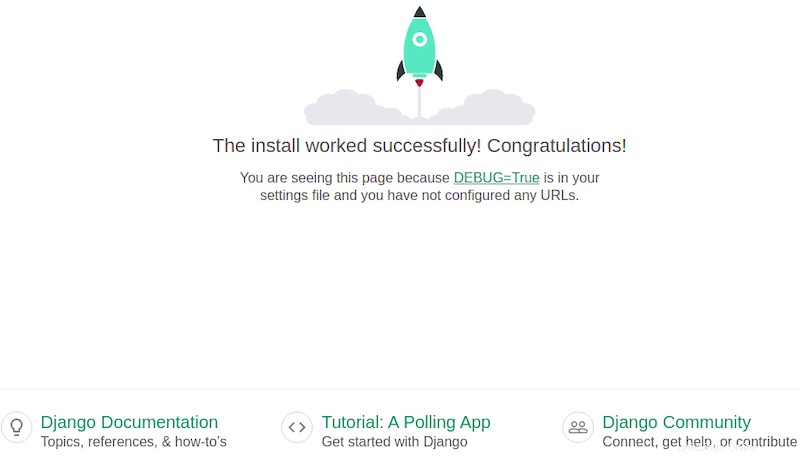
También puede acceder a la interfaz de administración de Django usando la URL http://your-server-ip-address:8000/admin . Verá la siguiente página:
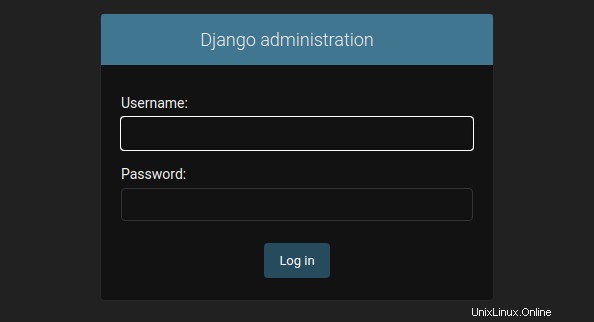
¡Felicitaciones! Ha instalado Django con éxito. Gracias por usar este tutorial para instalar el marco web Python de Django en su sistema AlmaLinux 8. Para obtener ayuda adicional o información útil, le recomendamos que consulte el Django oficial sitio web.